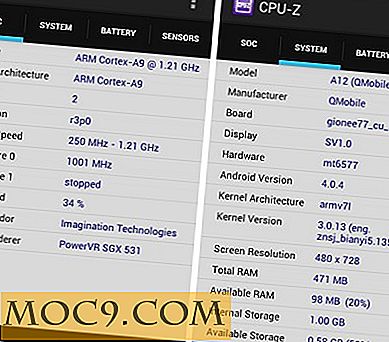Πώς να λύσετε 8 κοινά σφάλματα καταστήματος Google Play
Έχετε βρεθεί ποτέ στην ακόλουθη κατάσταση; Πραγματοποιείτε περιήγηση στο Play Store, βρείτε μια πραγματικά δροσερή και χρήσιμη εφαρμογή, μεταφορτώστε την και, στη συνέχεια, λάβετε ένα κρυπτογραφικό μήνυμα σφάλματος με αυτό που φαίνεται να είναι μια χούφτα άχρηστων αριθμών. Είναι δυσάρεστο, σωστά;
Μην ανησυχείτε. Είμαστε όλοι εκεί και είμαστε εδώ για να σας προσφέρουμε οκτώ από τα πιο συνηθισμένα σφάλματα του Play Store που πιθανόν να συναντήσετε - και τις λύσεις τους.
Σφάλμα του Google Play Store 403
Θέμα: Η λήψη απλά δεν συμβαίνει και σας λένε ότι το αίτημα είναι "απαγορευμένο". Αυτό συμβαίνει συνήθως όταν προσπαθείτε να χρησιμοποιήσετε δύο Λογαριασμούς Google για να αγοράσετε εφαρμογές στην ίδια συσκευή. Υπάρχουν τέσσερις λύσεις που μπορείτε να δοκιμάσετε όταν προσπαθείτε να επιλύσετε αυτό το ζήτημα. Είναι καλύτερα να τα δοκιμάσετε με την ακόλουθη σειρά:
1. Μεταβείτε στο κατάστημα Google Play χρησιμοποιώντας τον κύριο λογαριασμό Google της συσκευής. Καταργήστε την εγκατάσταση της εφαρμογής που σας προκαλεί πρόβλημα. Δοκιμάστε να κάνετε ξανά λήψη της εφαρμογής και αγγίζοντας το κουμπί αγοράς (αν δεν είναι μια δωρεάν εφαρμογή).
2. Καταργήστε την επιλογή του διακομιστή μεσολάβησης που μπορεί να έχετε ρυθμίσει, μεταβαίνοντας στις Ρυθμίσεις, επιλέγοντας Ασύρματα δίκτυα (ή Περισσότερα) και πατώντας στα Δίκτυα κινητής τηλεφωνίας. Πατήστε Όνομα σημείου πρόσβασης (μπορείτε να το δείτε μόνο ως APN) και πατήστε την επιλογή Εκκαθάριση διαμεσολαβητή.


3. Εάν δεν κάνατε ποτέ τις δύο πρώτες λύσεις, προσπαθήστε να διαγράψετε ολόκληρο το ιστορικό αναζήτησης στο Play Store πατώντας το κουμπί ρυθμίσεων και έπειτα πιέζοντας Clear History History.
4. Εάν όλα τα άλλα αποτύχουν, δοκιμάστε να δημιουργήσετε ένα νέο λογαριασμό Google και να το χρησιμοποιήσετε για το Play store. Μεταβείτε στο Google Play -> πατήστε το κουμπί μενού -> επιλέξτε λογαριασμούς -> επιλέξτε το νέο λογαριασμό Gmail που μόλις δημιουργήσατε -> επανεγκαταστήστε την εφαρμογή.
Σφάλμα του Google Play Store 492
Θέμα: Δεν μπορείτε να εγκαταστήσετε μια εφαρμογή λόγω της προσωρινής μνήμης Davlik. Θα πρέπει να μπορείτε να επιλύσετε το ζήτημα κάνοντας τα εξής:
Πατήστε Ρυθμίσεις -> Εφαρμογές -> σύρετε σε Όλα -> μετακινηθείτε προς τα κάτω στις υπηρεσίες Google -> επιλέξτε Διαγραφή δεδομένων -> διακοπή δύναμης. Κάνετε το ίδιο πράγμα στην εφαρμογή του Google Play store.
Σφάλμα του Google Play Store 495
Θέμα: Αντιμετωπίζετε πρόβλημα με τη λήψη ή την ενημέρωση εφαρμογών από το Play store. Μπορείτε εύκολα να επιλύσετε αυτό το ζήτημα ακολουθώντας τα παρακάτω βήματα:
1. Διαγράψτε τα δεδομένα του καταστήματος Google Play μεταβαίνοντας στις Ρυθμίσεις -> Εφαρμογές -> Όλα -> Google Play Store -> Διαγραφή δεδομένων.
2. Διαγράψτε δεδομένα από τα πλαίσια υπηρεσιών Google. Στη συσκευή σας θα δοθεί ένα νέο αναγνωριστικό Google, όπως εάν πραγματοποιήσατε επαναφορά από το εργοστάσιο και οι εφαρμογές σας ενδέχεται να λειτουργούν για λίγο, αλλά δεν θα διαρκέσουν πολύ.
3. Διαγράψτε τον Λογαριασμό σας Google στο τηλέφωνό σας. Μπορείτε να το κάνετε αυτό επανεκκινώντας τη συσκευή σας και προσθέτοντας ξανά τον Λογαριασμό σας Google στις Ρυθμίσεις -> Λογαριασμός -> Προσθήκη λογαριασμού -> Λογαριασμός Google.
Το σφάλμα του Google Play Store 498
Πρόβλημα: Οι λήψεις από το Google Play Store διακόπηκαν. Αυτή είναι μια απλή λύση επειδή το ζήτημα είναι ότι η μνήμη cache της συσκευής σας είναι πλήρης. Μπορείτε να λύσετε γρήγορα αυτό το ζήτημα με:
Διαγραφή εφαρμογών και αρχείων που δεν χρειάζονται και επανεκκίνηση του τηλεφώνου σας.
Σφάλμα στο Google Play Store 919
Θέμα: Η εφαρμογή που μόλις κατεβάσατε δεν θα ανοίξει. Η εφαρμογή δεν θα ανοίξει επειδή έχετε χάσει χώρο στο τηλέφωνό σας. Εδώ είναι η λύση:
Διαγράψτε τυχόν μη απαραίτητα δεδομένα στη συσκευή σας, όπως μεγάλες εφαρμογές, μουσική, βίντεο κ.λπ.

Σφάλμα του Google Play Store 921
Θέμα: Δεν μπορείτε να κατεβάσετε μια εφαρμογή ανεξάρτητα από το πόσο φωνάζετε στο τηλέφωνό σας. Δοκιμάστε αυτό χωρίς να φωνάξετε:
1. Διαγράψτε την προσωρινή μνήμη της εφαρμογής Google Play. Εάν εξακολουθείτε να μην μπορείτε να κάνετε λήψη εφαρμογών, μπορείτε να διαγράψετε όλα τα δεδομένα της εφαρμογής Play store, αλλά λάβετε υπόψη ότι πρόκειται για κίνηση μεταγενέστερης επιλογής. Η διαγραφή των δεδομένων θα διαγράψει όλες τις ρυθμίσεις που έχετε κάνει.
2. Εάν εξακολουθείτε να μαστίζεται από αυτό το σφάλμα ακόμα και μετά τη διαγραφή των δεδομένων της εφαρμογής Play store, μπορείτε να καταργήσετε τον λογαριασμό σας Google, να επανεκκινήσετε το τηλέφωνό σας, να προσθέσετε ξανά τον λογαριασμό και να προσπαθήσετε ξανά (ελπίζουμε με επιτυχία).
Σφάλμα του Google Play Store 927
Θέμα: Δεν μπορείτε να κάνετε λήψη μιας εφαρμογής επειδή το κατάστημα Google Play λαμβάνει αυτήν τη στιγμή μια ενημερωμένη έκδοση. Η λύση:
1. Υπομονή. Περιμένετε λίγα λεπτά μέχρι να ολοκληρωθεί η αναβάθμιση και δοκιμάστε ξανά.
2. Εάν το πρόβλημα παραμένει ακόμα και μετά την υπομονή σας και αφήστε την αναβάθμιση να κάνει τα πράγματα, πατήστε Ρυθμίσεις -> Εφαρμογές -> σύρετε στο All -> Υπηρεσίες Google -> Διαγραφή δεδομένων -> και στη συνέχεια πιέστε. Επαναλάβετε τη διαδικασία για την εφαρμογή Google Play.
Σφάλμα του Google Play Store 941
Θέμα: Διακοπές κατά τη διάρκεια ενημερώσεων. Η γρήγορη αποτύπωση:
1. Πατήστε Ρυθμίσεις -> Εφαρμογές -> Όλα -> Google Play Store -> Διαγραφή προσωρινής μνήμης -> Διαγραφή δεδομένων.

2. Μεταβείτε στο Download Manager -> Clear Cache -> Clear Data -> επαναλάβετε την ενημέρωση.
συμπέρασμα
Πιθανότατα έχετε καταλάβει ότι υπάρχει ένας τυποποιημένος τρόπος μείωσης των περισσότερων σφαλμάτων του Google Play. Ωστόσο, είναι καθήκον μου ως τεχνικός geek να σας υπενθυμίσω να είστε πάντα προσεκτικοί όταν αποφασίζετε να σκουπίσετε τα δεδομένα σας ή να κάνετε επαναφορά εργοστασιακών ρυθμίσεων. Αυτό θα απαλλαγεί από όλες τις αποθηκευμένες επαφές, τα αρχεία και τις εικόνες σας, ώστε πάντα, πάντα, πάντα, βεβαιωθείτε ότι έχετε δημιουργήσει αντίγραφα ασφαλείας των δεδομένων σας προτού επιχειρήσετε κάποια από τις λύσεις λάθους του καταστήματος Google Play που μόλις έχετε διαβάσει.
Φωτογραφική πίστωση: Geek.com

![Appwererabbit: Εφαρμογές αυτόματης δημιουργίας αντιγράφων ασφαλείας πριν την αναβάθμιση σε νεότερη έκδοση [Android]](http://moc9.com/img/appwererabbit_install.jpg)
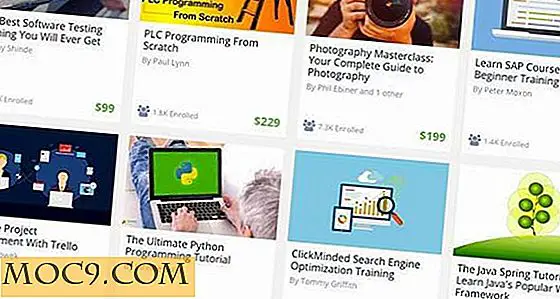
![Να είναι ένα Rails Blazer με Ruby on Rails Κωδικοποίηση Bootcamp [MTE Deals]](http://moc9.com/img/mtedeals-021816-bdd-ruby-rails.jpg)